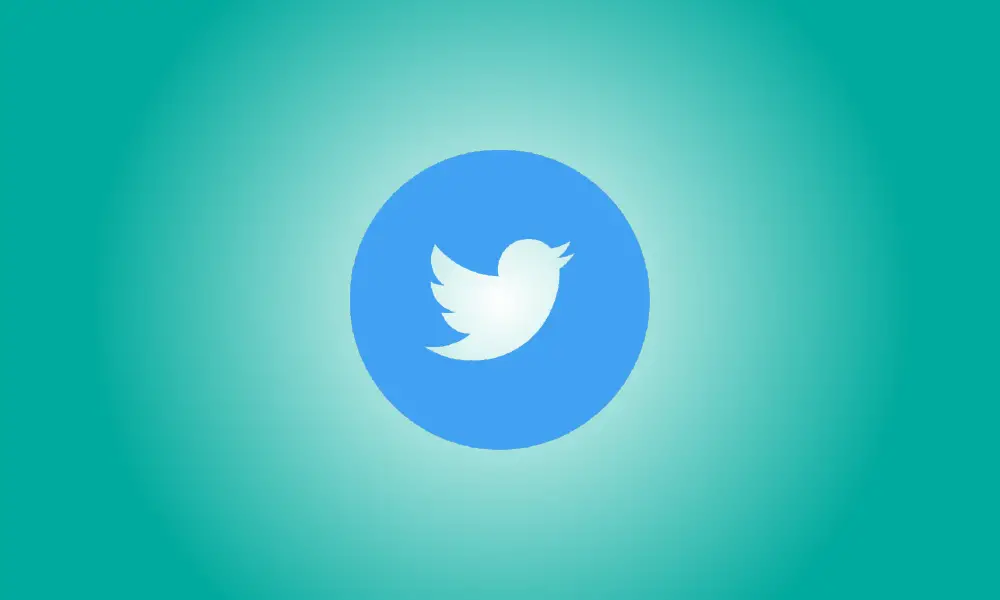序章
Twitterで観察したビデオを共有するときに、元のツイートのメッセージや応答を再投稿する必要はありません。代わりに、アップローダーのクレジットとリンクを提供しながら、自分のツイートに動画を含めることができます。こうやって。
ソーシャルネットワークのモバイルアプリケーションまたはブラウザクライアント(携帯電話またはPC)を利用して、他の人のTwitterビデオを共有できます。 iPhoneとiPadは手順を最も簡単にしますが、AndroidとTwitterのデスクトップWebサイトも実行可能なオプションです。
TwitterのビデオはiPhoneとiPadから共有できます
まず、iPhoneでTwitterアプリを開き、ビデオを含むツイートを検索します。次に、ビデオを押し続けます。
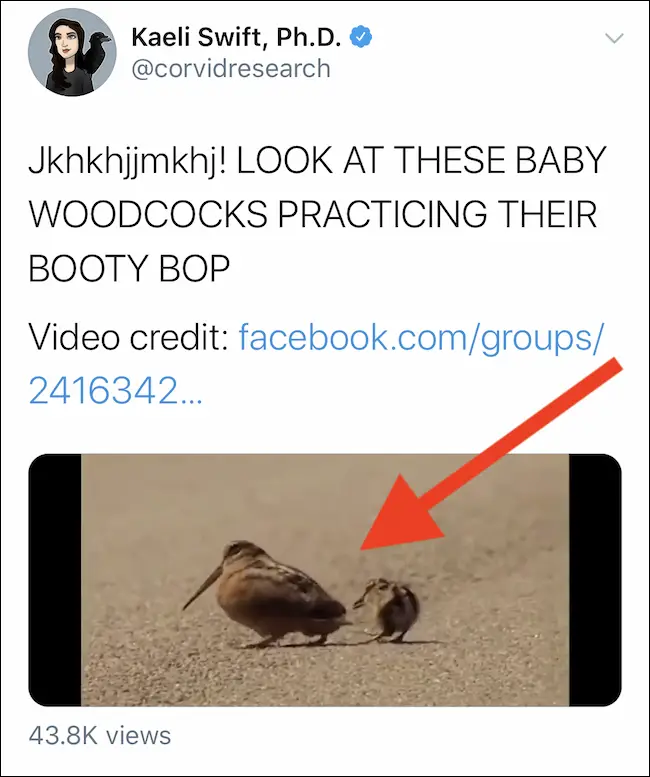
多くの選択肢があるポップアップメニューが表示されます。下部にある「TweetVideo」アイコンをタップします。
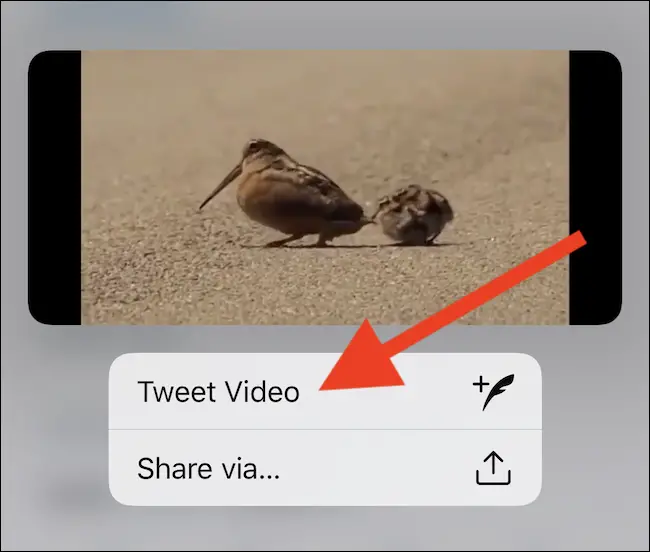
次に、元のツイートのURLがすぐにテキストボックスに追加されるように、ツイートを作成します。準備ができたら、「ツイート」ボタンをクリックしてメッセージとビデオを共有します。
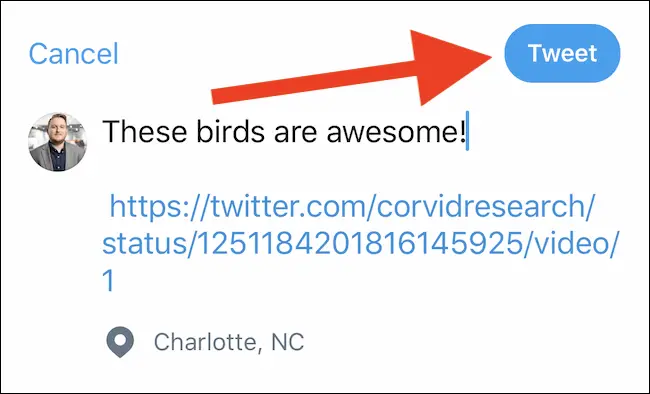
これで、ツイートがフォロワーに送信されました。視聴すると、動画の下にある「From」リンクに気付くはずです。クリックすると、元のアップローダーのTwitterプロファイルにリンクします。
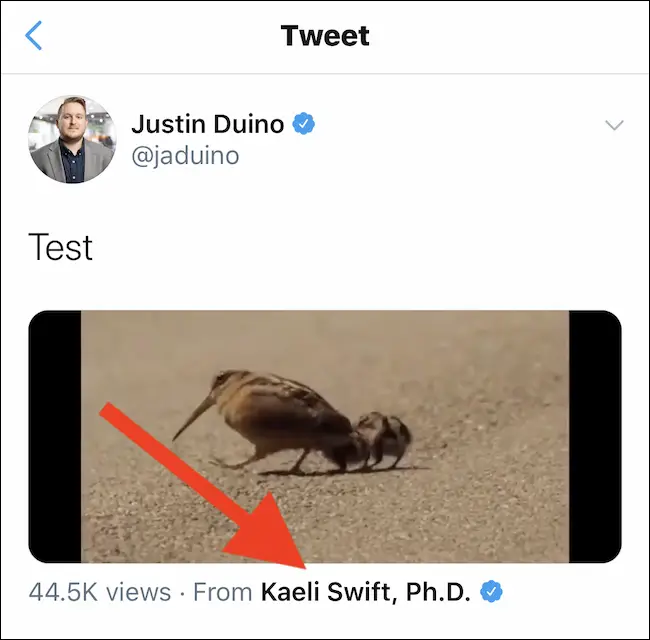
AndroidTwitterビデオ共有
AndroidにTwitterビデオを投稿する方法は、iPhoneの方法と同じですが、いくつかの手順があります。
AndroidスマートフォンでTwitterアプリを開き、ビデオを含むツイートを検索することから始めます。次に、「リツイート」セクションと「いいね」セクションの下にある「共有」ボタンを押します。
![]()
画面下部に表示されるメニューから「リンクをコピー」または「リンクをツイートにコピー」を選択します。これで、ツイートのURLがデバイスのクリップボードにコピーされました。
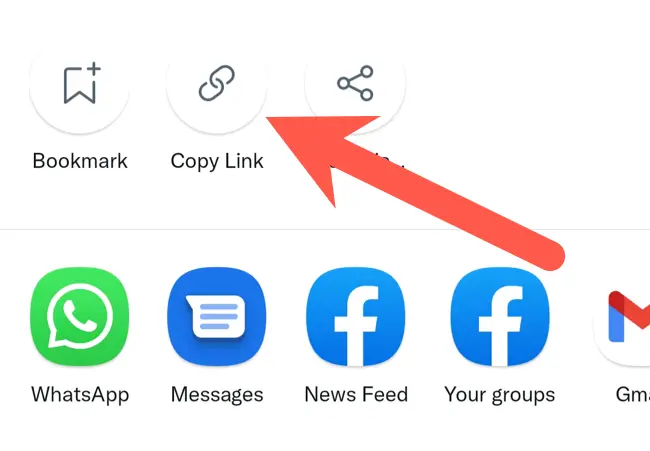
Twitterアプリのメインページに戻り、右下隅にある[作成]ボタンをクリックします。
![Twitterの[ホーム]タブの右下隅にある[作成]ボタンをタップします](https://navhow.com/wp-content/uploads/2022/03/Tap-the-Compose-button-in-the-bottom-right-corner-of-Twitters-Home-tab.png)
表示される「ツイート」ボタンを選択します。
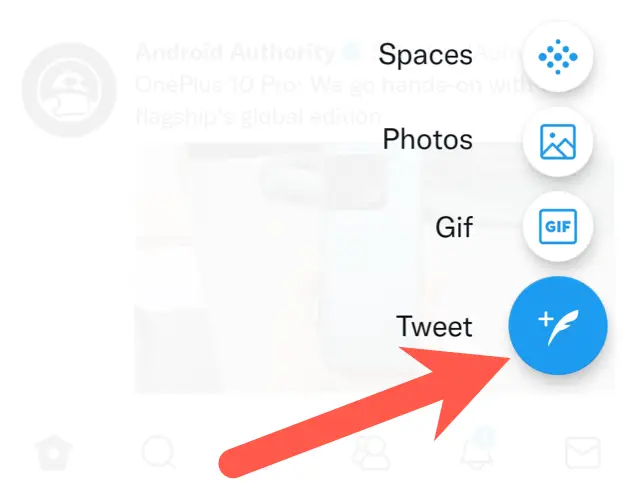
メッセージを作成し、画面を長押しして、表示されるコンテキストメニューから[貼り付け]オプションを選択し、コピーしたURLをTwitterビデオに貼り付けます。
これは難しい部分です。コピーしたURLの疑問符の後のすべてのコンテンツを強調表示して消去するには、画面をタップします。
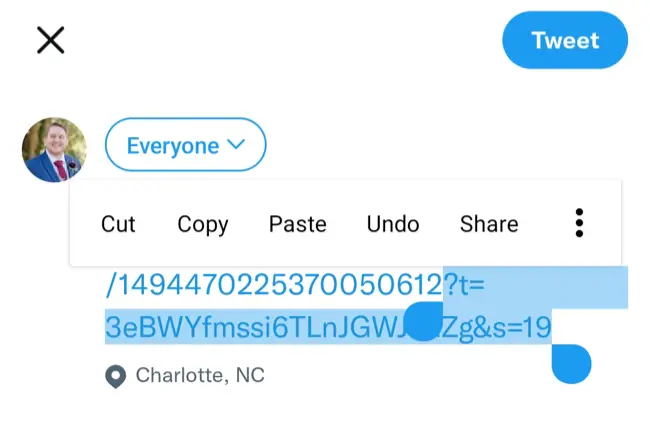
次に、URLの最後に「/ video / 1」と入力して追加します。これで、「ツイート」ボタンをクリックする準備が整いました。
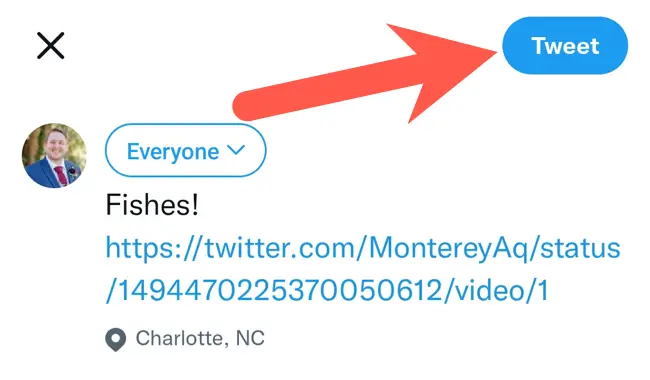
これで、元のツイートをリツイートせずに、すべてのフォロワーと動画を共有できました。クリックしてツイートを見ると、動画の作成者に移動する「差出人」リンクが表示されます。

WebベースのTwitterビデオを共有する
PCを使用してTwitterビデオを次のツイートに追加することは、Androidのアプローチとほぼ同じです。
まず、TwitterのWebサイトにアクセスして、投稿したいビデオが含まれているツイートを検索します。次に、[共有]タブで、[共有]オプションをクリックします。
![ビデオ付きのツイートを見つけて、[共有]ボタンをクリックします](https://navhow.com/wp-content/uploads/2022/03/locate-a-tweet-with-video-and-then-click-the-share-button.png)
次に、[リンクをツイートにコピー]オプションをクリックして、ツイートのURLをコンピューターのクリップボードにコピーします。
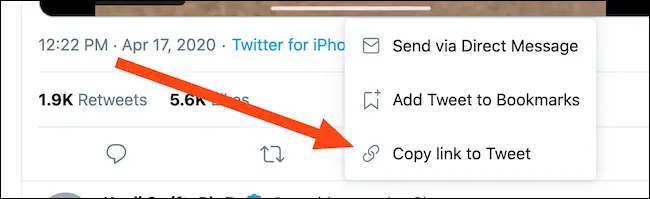
Twitterのメインページに戻り、ウィンドウ上部のボックスにツイートを入力します。次に、ツイートからURLをコピーして貼り付けます。これを行うには、ボックスを右クリックして[貼り付け]を選択するか、Windowsの場合はCtrl + Pキーボードショートカット、Macの場合はCmd + Pを使用します。
Androidと同様に、URLの疑問符の後ろにあるコンテンツをすべて消去してから、コピーしたツイートURLの末尾に「/ video / 1」を追加します。すべてが順調に進んでいるように見えたら、「ツイート」ボタンをクリックします。
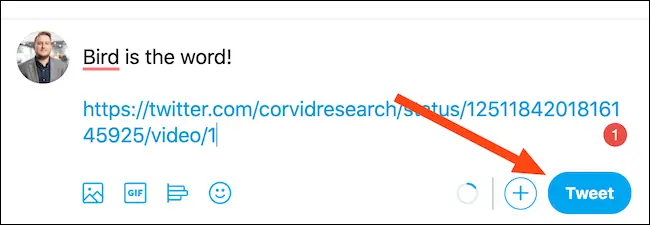
これで、Twitterビデオが埋め込まれたツイートができました。ビデオの下にあるリンクをクリックすると、元のアップローダーのTwitterアカウントを視聴してアクセスできます。